在操作之前,我们可以先将编好的条形码数据保存在excel或者TXT中,然后打开中琅条码软件,新建标签纸。除纸张尺寸设置,还需在“文档设置-纸张”窗口中,可以先选择我们等下需要连接的打印机,如下图:
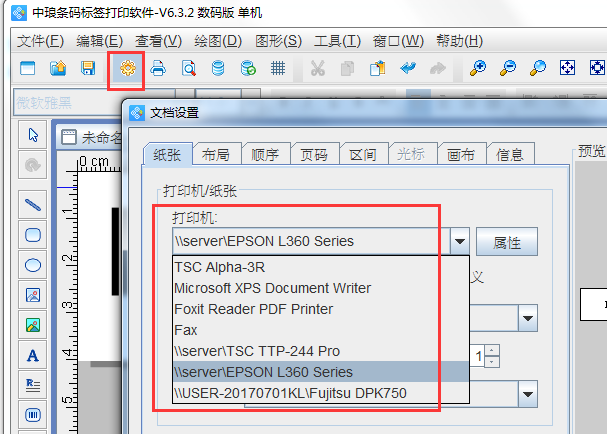
一、将条形码数据导入中琅条码软件中 点击上方工具栏中的“数据库设置”图标,在弹出窗口中点击“添加”选择“excel数据源管理”,然后在弹出窗口中点击“浏览-测试连接”,核对下方字段、记录总数以及样本数据,核对无误点击“添加”即可。
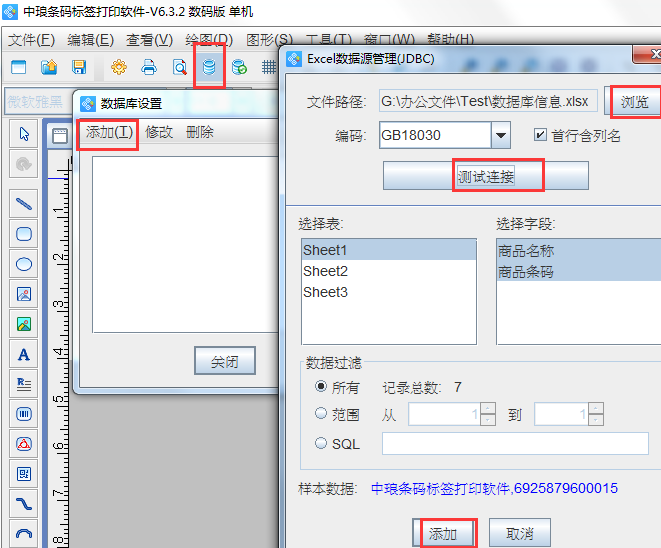
二、绘制条形码并添加条形码数据 点击左侧条形码图标,在画布上绘制条形码样式,然后可双击条形码弹出“图形属性”窗口,然后在其数据源页面下,点击左侧“修改”按钮,使用“数据库导入”来添加条形码数据。
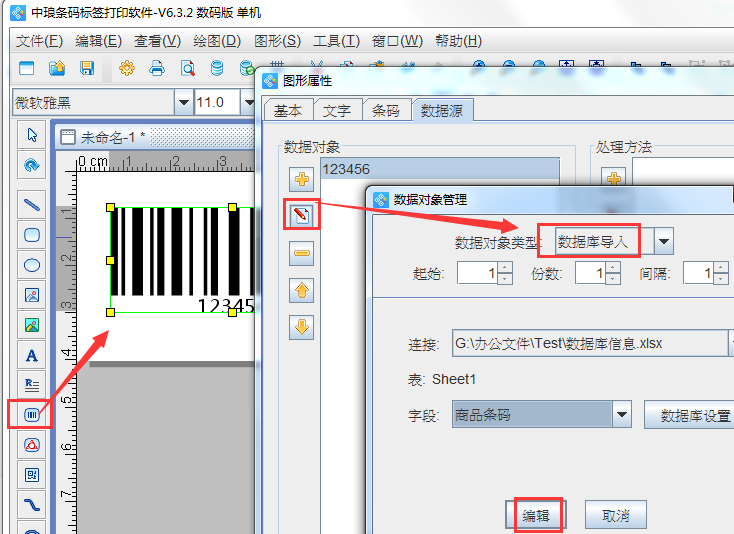
如果有固定要求的条码类型,也可以在“图形属性-条码”下方类型中修改:
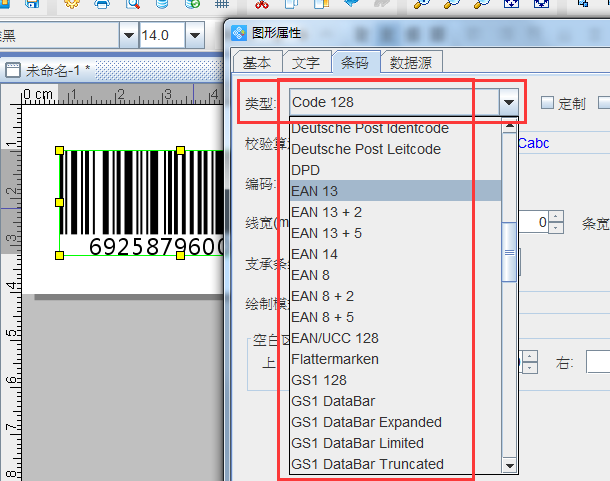
三、条形码数据添加后即可点击上方工具栏中的打印预览图标,来查看实际生成的打印效果:
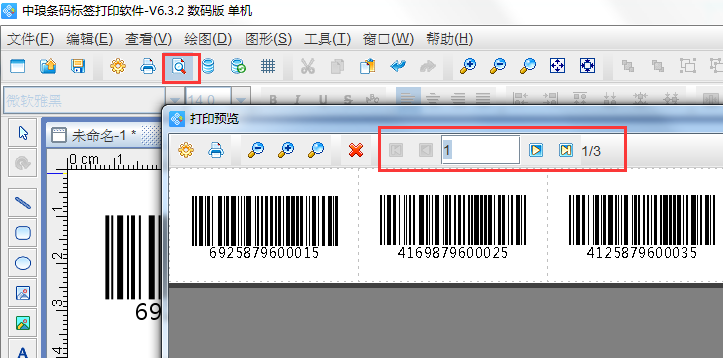
这时可以核对页面效果以及条形码数据,如果全部无误,可点击左上角打印机图标,打开打印设置窗口,设置打印参数:
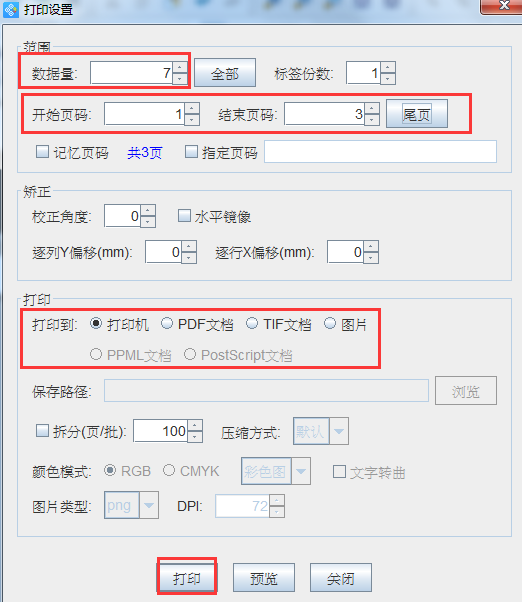
在打印设置页面,数据量一般默认是全部,和数据库数据量一致。在实际打印时,可以设置打印的页数,开始和结束页码,以及选择是直接连接打印机打印,还是需要保存电子版的PDF或图片格式,如果是直接连接打印机打印,可以直接点击打印即可,如果是保存电子版,可以选择打印到对应格式,然后在保存路径后方点击浏览选择保存路径,再点击打印即可保存电子版文件。
以上就是使用中琅条码软件来批量生成可变条形码以及打印的具体步骤,中琅条码软件在操作时,可以真正实现一次设置批量打印可变内容的效果,效率也是非常高的,可以应用在很多行业的条码制作中。